微电影是大家所熟知的视频媒体形式之一,相对于电影来说,时长缩小了一大半。一般一部电影时长为2-3小时左右,而微电影则为20-50分钟左右。微电影虽然没有电影那样对后期制作要求高,但还是需要一款好用的编辑软件加持的。
今天小编就为大家介绍微电影制作所需要的一些功能,参考软件为:万兴喵影视频编辑软件
第一步:安装完成后,寻找需要制作的原素材,并添加(导入)素材到素材库中。
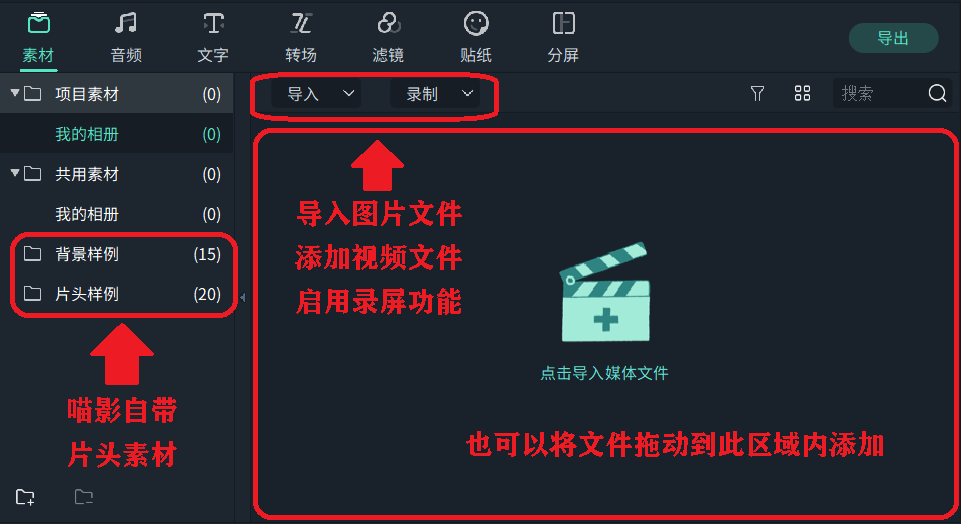
第二步:将素材加入到编辑轨道,可以在右方“进度条”调小时间轴精度,便于浏览多个文件。
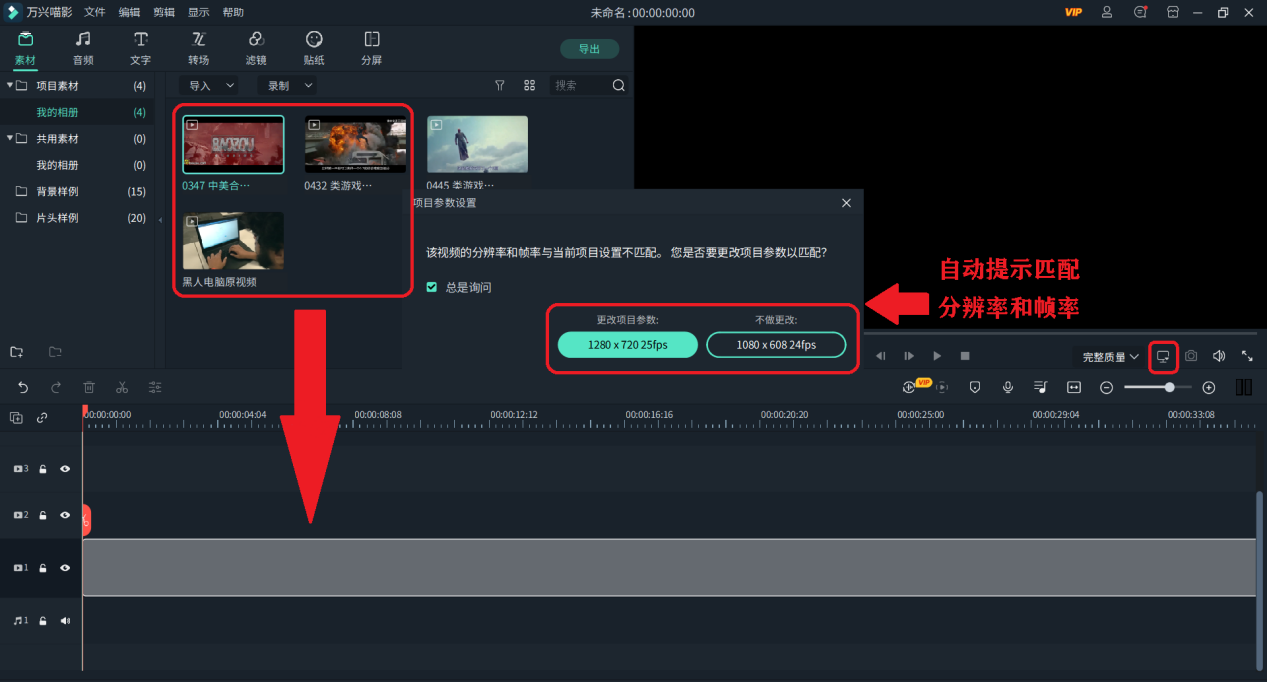
编辑前会提示匹配最佳的工程比例(分辨率|帧率等) 如果进行多个视频的最终合成,尽量选择他们中最高值参数值,保证视频的清晰度和流畅度
第三步:剪辑功能介绍
如图,时间红轴线的剪刀图标点击为剪切操作,右上角的“进度条”拖动可调节视频时间的精度,利用时间轴红线单击裁剪出分段视频后,点击对应片段,进行“右键-删除”即可。在时间轴上把相应的片段调整好对应的位置后,最后导出时,片段即参考时间轨道会自动合并了
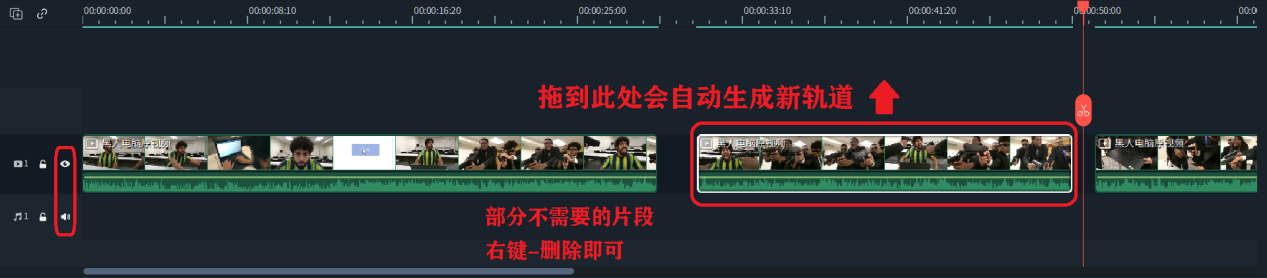
第四步:音频添加介绍
利用时间红轴线的“剪刀”图标进行拖动,移到哪就会选中哪个轨道进行修剪。因此我们需要把剪刀图标 移动摆放到音频轨道
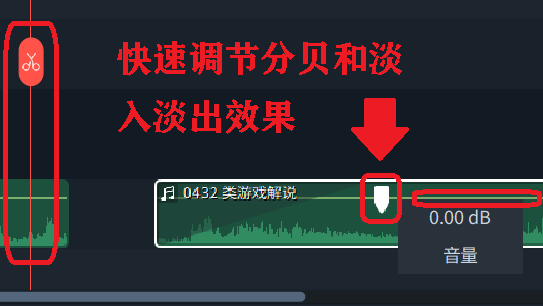
如图,白色方点和“斜坡”可以调整音频淡入淡出效果,而拖动“横条”可以快捷调节分贝。
双击音频片段,进入“高级编辑”,修改音频的详细参数
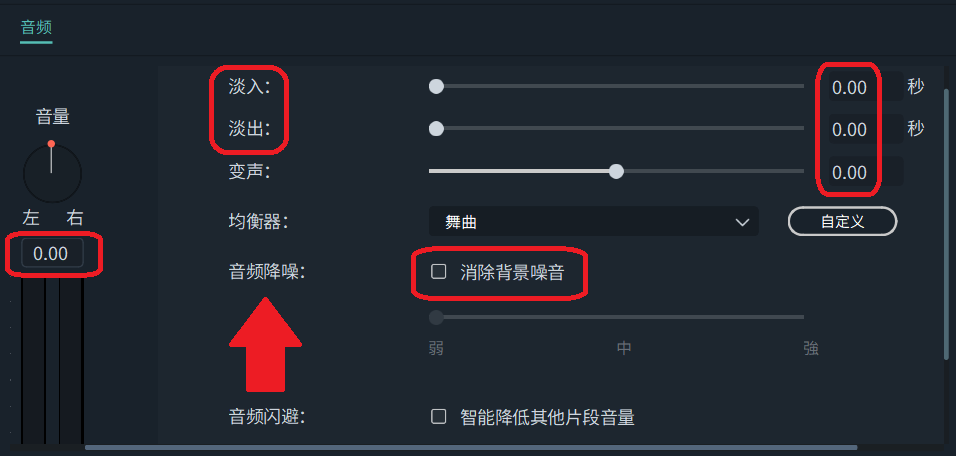
第五步:字幕制作介绍
将相应的效果放置到时间轴轨道上,可适当修改文字动画效果出现的时长(对应轨道的长度),点击右上角预览处的效果素材,可修改大小和位置。双击文字素材轨道,进入文字自定义编辑界面:
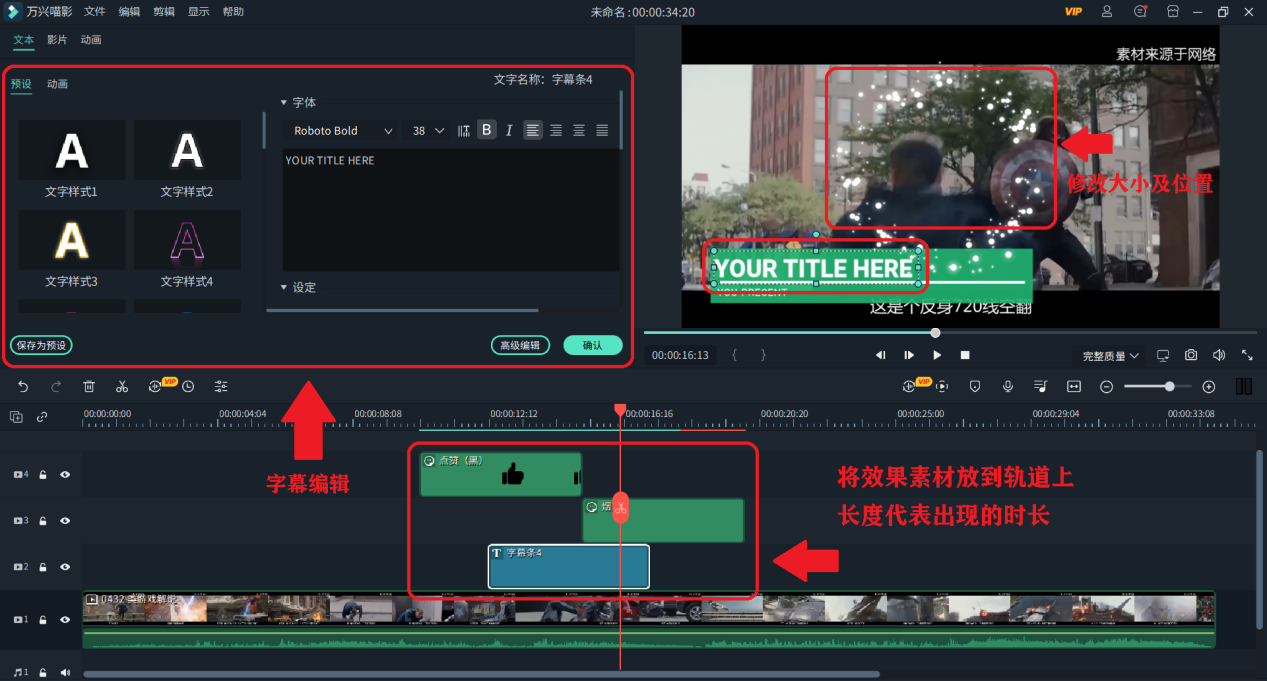
适当修改文字参数,最后点击确认保存即可
第六步:导出视频
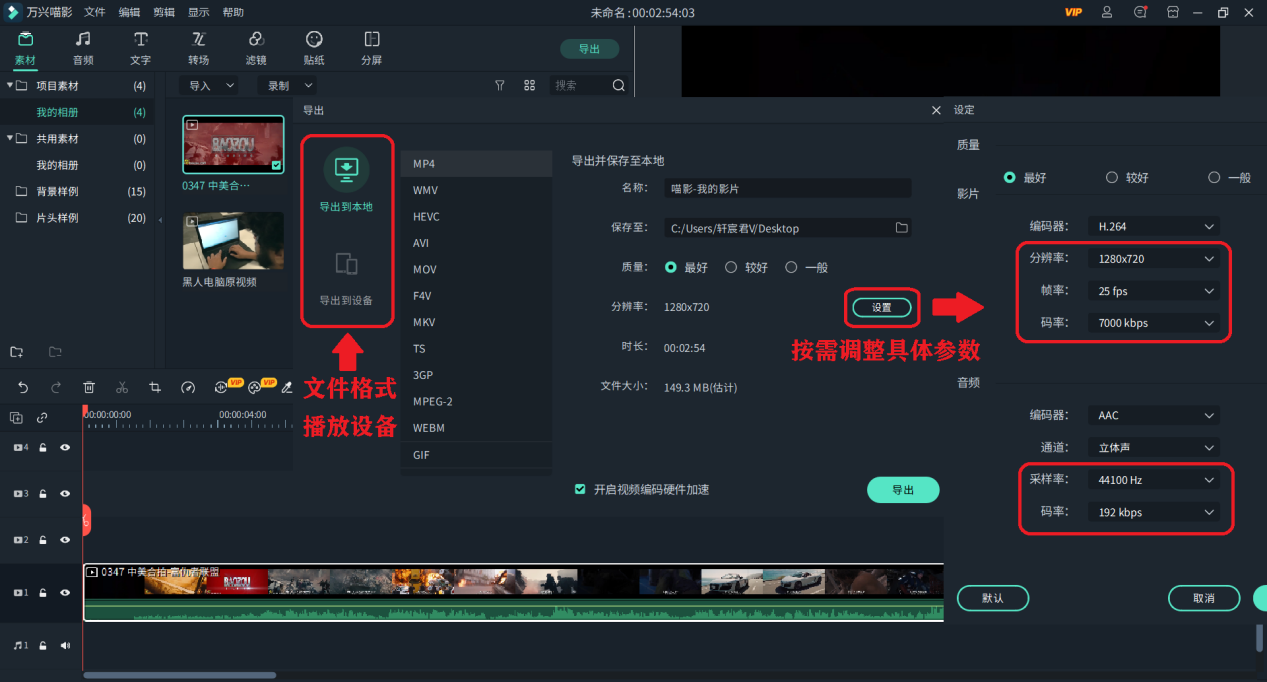
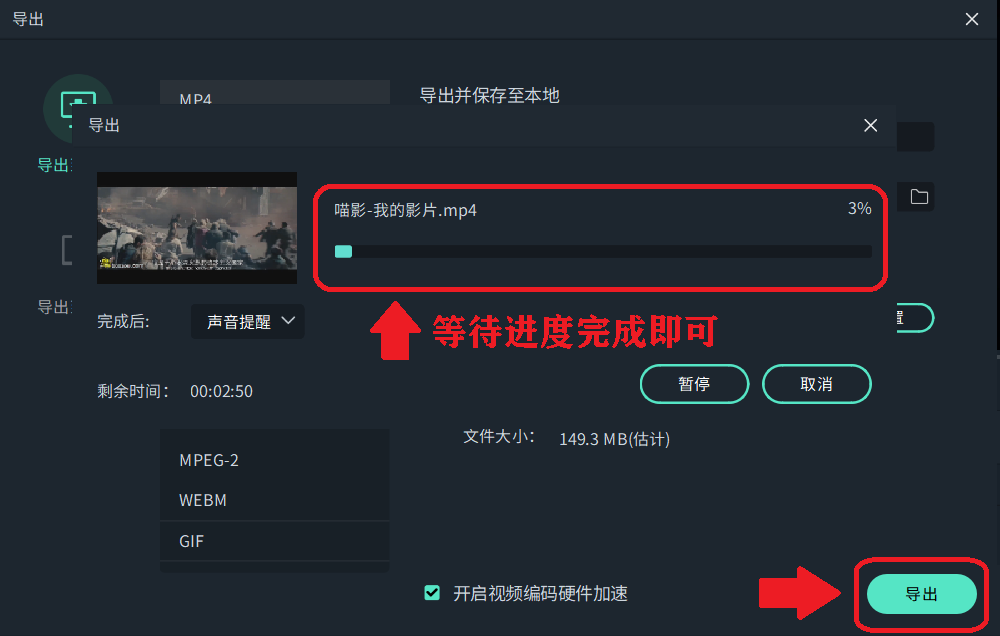
导出完成后,先检查视频是否播放正常,没有出现明显掉帧的情况就算成功导出了,再关闭万兴喵影
微电影教程制作不易,希望大家能学会哦!












